Bài viết được tư vấn chuyên môn bởi ông Võ Văn Hiếu – Giám đốc kỹ thuật của Trung tâm sửa chữa điện lạnh – điện tử Limosa.
Một trong những ứng dụng phổ biến trên điện thoại thông minh hiện nay là Zalo. Tuy nhiên, nhiều người dùng đã gặp phải tình trạng không vào được Zalo dù đã có kết nối WiFi. Điều này khiến họ cảm thấy rất khó chịu và không thể sử dụng được ứng dụng yêu thích của mình. Vậy, tại sao có WiFi nhưng không vào được Zalo? Hãy cùng tìm hiểu với Trung tâm sửa chữa điện lạnh – điện tử Limosa trong bài viết sau đây.

MỤC LỤC
1. Nguyên nhân vì sao có WiFi nhưng không vào được Zalo
Có nhiều nguyên nhân dẫn đến tình trạng có WiFi nhưng không vào được Zalo. Một số nguyên nhân phổ biến là do lỗi kết nối mạng, vấn đề về cài đặt thiết bị hoặc ứng dụng, hoặc do lỗi hệ thống trên server của Zalo. Ngoài ra, việc sử dụng ứng dụng Zalo trên các thiết bị lỗi hoặc đã cũ cũng có thể gây ra tình trạng này. Do đó, để khắc phục sự cố này, người dùng cần tìm hiểu chính xác nguyên nhân cụ thể và thực hiện các biện pháp khắc phục phù hợp.
Trong bối cảnh công nghệ ngày càng phát triển và số lượng người dùng Zalo ngày càng tăng, việc xảy ra sự cố khi sử dụng ứng dụng này cũng không phải là điều hiếm gặp. Vì vậy, nếu bạn đang gặp phải tình trạng không vào được Zalo dù đã kết nối WiFi, hãy kiên nhẫn và tìm hiểu nguyên nhân chính xác để có thể khắc phục sự cố một cách nhanh chóng và hiệu quả.
Dưới đây là một số nguyên nhân phổ biến dẫn đến tình trạng có WiFi nhưng không vào được Zalo, giúp người dùng có thể tìm hiểu và khắc phục sự cố một cách dễ dàng hơn.
- Lỗi kết nối mạng: Đây là nguyên nhân chính dẫn đến việc không vào được Zalo khi có WiFi. Một số lỗi kết nối mạng như mạng chập chờn, độ trễ kết nối cao, mạng yếu có thể gây ra tình trạng này.
- Lỗi phần mềm Zalo: Các lỗi phần mềm như crash, không tương thích hoặc lỗi đăng nhập cũng có thể dẫn đến không vào được Zalo.
- Thiết bị của bạn có vấn đề: Một số lỗi về phần cứng như vấn đề với thiết bị Wi-Fi, quá trình root điện thoại hoặc cập nhật phần mềm không đúng cũng có thể là nguyên nhân khiến bạn không vào được Zalo.
Với những nguyên nhân này, bạn có thể dễ dàng xử lý và khắc phục để trở lại sử dụng Zalo một cách bình thường.
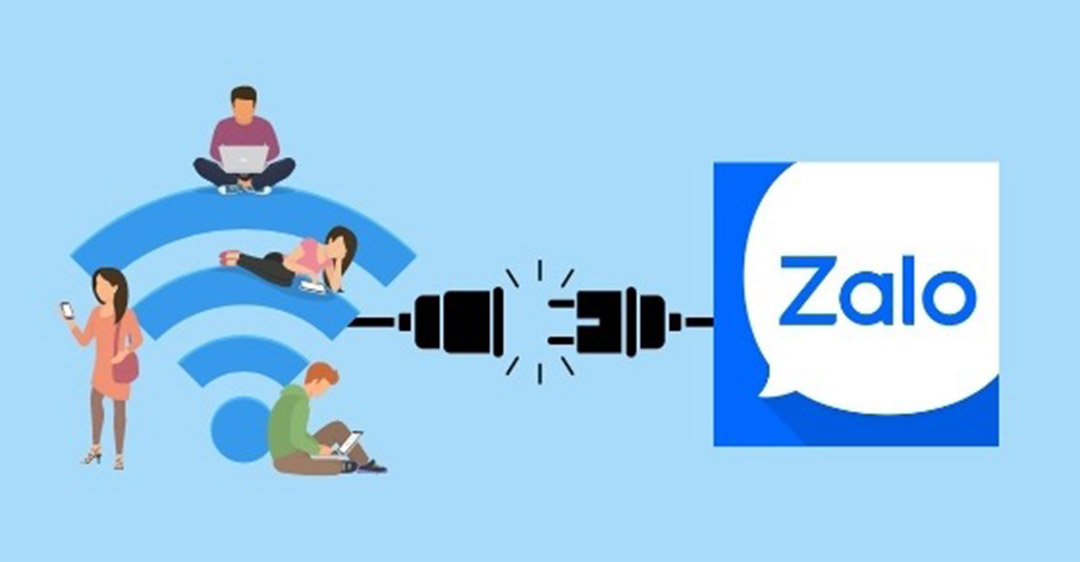
2. Cách khắc phục sự cố có WiFi nhưng không vào được Zalo
Để khắc phục tình trạng không vào được Zalo khi đang có WiFi, bạn có thể thực hiện các bước sau đây:
Bước 1: Kiểm tra kết nối WiFi
Trước khi tiến hành các bước khắc phục tiếp theo, bạn cần kiểm tra kết nối WiFi của mình. Đảm bảo rằng máy tính hoặc thiết bị di động của bạn đã kết nối đúng mạng WiFi và đã nhận địa chỉ IP của mạng.
Bước 2: Khởi động lại Zalo
Nếu bạn đã kiểm tra kết nối mạng và vẫn không thể truy cập vào Zalo, hãy thử khởi động lại ứng dụng. Để làm điều này, bạn có thể bấm và giữ biểu tượng Zalo trên màn hình thiết bị của mình, sau đó chọn “Stop” để dừng ứng dụng hoạt động và khởi động lại.
Bước 3: Xóa bộ nhớ cache của ứng dụng
Nếu việc khởi động lại ứng dụng không giải quyết được vấn đề, bạn có thể thử xóa bộ nhớ cache của Zalo. Để làm điều này, truy cập vào cài đặt của Zalo, sau đó chọn “Ứng dụng” và “Bộ nhớ”. Tại đây, bạn có thể chọn “Xóa bộ nhớ cache” để xóa toàn bộ bộ nhớ cache của ứng dụng.
Sau khi thực hiện các bước trên, hãy khởi động lại Zalo và kiểm tra xem liệu vấn đề đã được giải quyết hay chưa.
Nếu những phương pháp trên không giúp bạn khắc phục được tình trạng có WiFi nhưng không vào được Zalo, hãy thử kiểm tra các cập nhật mới nhất của ứng dụng hoặc liên hệ với nhà cung cấp dịch vụ của bạn để được hỗ trợ thêm.
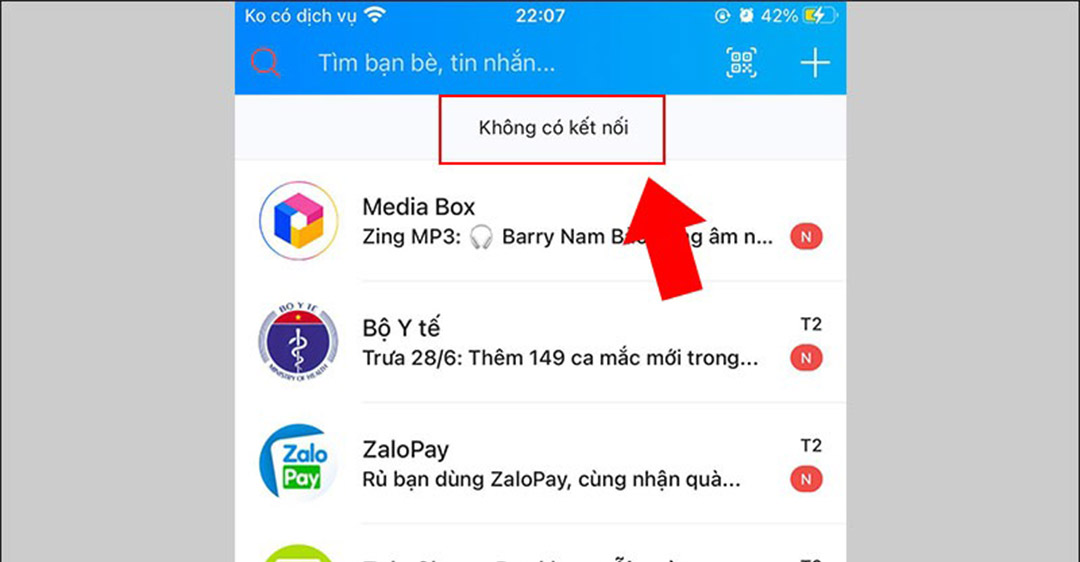
3. Những lưu ý khi xử lý tình trạng có WiFi nhưng không vào được Zalo
Sau khi đã thực hiện các bước khắc phục lỗi có WiFi nhưng không vào được Zalo, cần lưu ý các điểm sau để tránh tình trạng này tái diễn:
- Kiểm tra thường xuyên tình trạng kết nối mạng và cập nhật phiên bản mới nhất của Zalo để đảm bảo ứng dụng luôn hoạt động tốt nhất.
- Nếu sử dụng WiFi công cộng, hạn chế truy cập các trang web hoặc ứng dụng không đáng tin cậy để tránh lây nhiễm virus hoặc mã độc vào thiết bị.
- Tránh sử dụng mật khẩu WiFi quá đơn giản hoặc sử dụng mật khẩu mặc định do nhà sản xuất thiết bị cung cấp để đảm bảo an toàn cho thiết bị và dữ liệu cá nhân.
- Nếu vẫn gặp phải tình trạng không vào được Zalo, có thể liên hệ với nhà cung cấp dịch vụ Internet hoặc nhà sản xuất thiết bị để được hỗ trợ và tư vấn thêm.
- Để tránh tình trạng mất dữ liệu quan trọng khi thực hiện các thao tác khắc phục, nên sao lưu dữ liệu thường xuyên trên thiết bị.
Trên đây là hướng dẫn cách khắc phục sự cố có WiFi nhưng không vào được Zalo. Tình trạng này thường xảy ra khi máy tính hoặc điện thoại của bạn không được cài đặt hoặc cập nhật phiên bản mới nhất, hoặc do lỗi trong kết nối mạng. Vì vậy, để sử dụng Zalo một cách trơn tru, bạn nên đảm bảo rằng thiết bị đã được cập nhật và kết nối mạng ổn định. Nếu còn câu hỏi hoặc muốn tìm hiểu thêm, xin vui lòng gọi về HOTLINE 1900 2276 của Trung tâm sửa chữa điện lạnh – điện tử Limosa.

 Thời Gian Làm Việc: Thứ 2 - Chủ nhật : 8h - 20h
Thời Gian Làm Việc: Thứ 2 - Chủ nhật : 8h - 20h Hotline: 1900 2276
Hotline: 1900 2276




